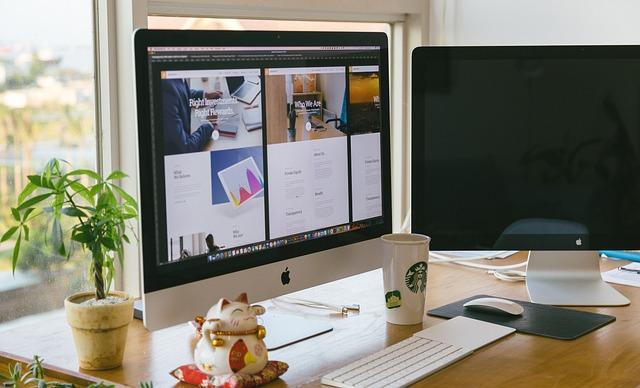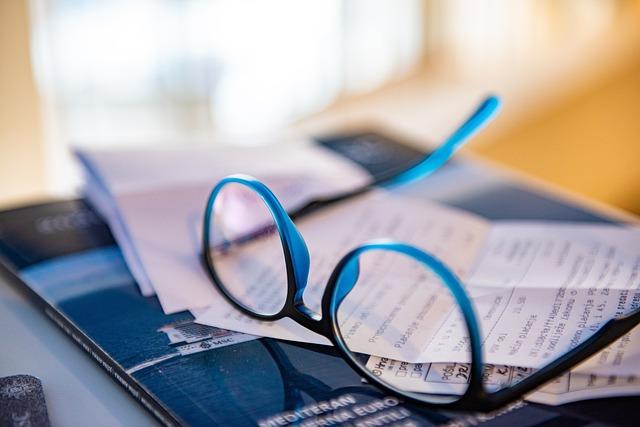在数字化时代,电脑已成为我们生活和工作中不可或缺的工具。然而,随着使用时间的增长,电脑系统会产生大量的垃圾文件,这不仅会占用宝贵的存储空间,还会影响电脑的运行速度。因此,定期清理系统数据是保证电脑高效运行的重要措施。本文将详细介绍如何清理系统数据,帮助您提升电脑性能。
一、理解系统数据
系统数据包括操作系统运行过程中产生的临时文件、日志文件、缓存文件等。这些文件在正常使用过程中不断累积,如果不定期清理,会导致以下问题
1.占用存储空间系统数据会占用硬盘空间,导致可用空间减少。
2.影响运行速度过多的垃圾文件会影响系统运行速度,降低电脑性能。
3.增加维护难度长期积累的垃圾文件会增加系统维护的难度。
二、清理系统数据的方法
1.使用系统自带清理工具
大多数操作系统都提供了自带的清理工具,例如Windows系统的磁盘清理工具。以下是使用Windows磁盘清理工具的步骤
(1)打开我的电脑,右击需要清理的硬盘,选择属性。
(2)在弹出的窗口中,点击磁盘清理按钮。
(3)磁盘清理工具会自动扫描选定的硬盘,并列出可以删除的文件类型。
(4)勾选需要删除的文件类型,然后点击确定按钮。
2.手动删除垃圾文件
如果系统自带的清理工具无法满足需求,可以尝试手动删除垃圾文件。以下是手动删除垃圾文件的步骤
(1)删除临时文件打开文件夹选项,显示隐藏文件和文件夹,然后删除临时文件夹中的内容。
(2)清理日志文件在Windows系统中,日志文件通常存放在C:\Windows目录下的Logs文件夹中。可以手动删除这些日志文件。
(3)清理缓存文件浏览器缓存文件存放在C:\Users\用户名\AppData\Local文件夹中,可以手动删除这些缓存文件。
3.使用第三方清理软件
市面上有很多第三方清理软件,如CCleaner、GlaryUtilities等。这些软件具有强大的清理功能,可以扫描并删除系统中的垃圾文件。以下是使用CCleaner清理系统数据的步骤
(1)下载并安装CCleaner。
(2)启动CCleaner,选择需要清理的文件类型。
(3)点击分析按钮,软件会扫描选定的文件类型。
(4)查看扫描结果,勾选需要删除的文件类型,然后点击清理按钮。
三、清理系统数据的注意事项
1.在清理系统数据前,请确保已备份重要文件,避免数据丢失。
2.删除系统文件时,请务必谨慎,避免删除重要文件导致系统损坏。
3.定期清理系统数据,但不要过度清理,以免影响系统正常运行。
总结
定期清理系统数据是保持电脑高效运行的关键。通过使用系统自带清理工具、手动删除垃圾文件或使用第三方清理软件,可以有效地清理系统数据,提升电脑性能。同时,在清理过程中,请注意备份重要文件,避免数据丢失。希望本文对您有所帮助,祝您电脑运行顺畅!